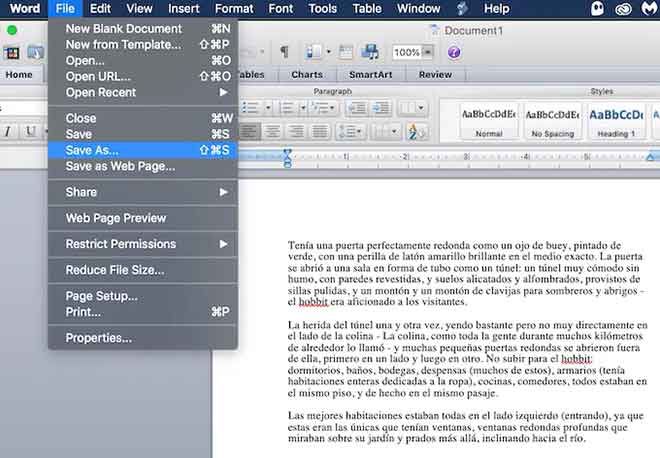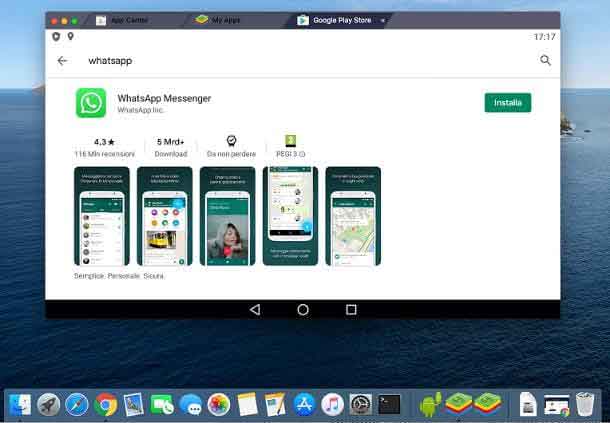Как очистить историю от Google

Как очистить историю Google из вашей учетной записи и в различных веб-браузерах. Удаление истории Google — это хороший способ защитить вашу конфиденциальность и защитить вашу информацию от хакеров. Вы должны очистить историю Google как из своей учетной записи, так и из различных веб-браузеров. Вы можете очистить историю поиска Google в настольных и мобильных браузерах, выполнив следующие действия. Когда вы очищаете свою историю от Google, вы удаляете всю информацию, которая потенциально может быть использована сомнительными персонажами. Помимо забавных видеороликов, новостей, мелочей и другого контента, подумайте, сколько раз вы искали адрес, номер телефона, информацию о работодателе и другие данные, которые могут помочь хакеру украсть вашу личность или другие нежелательные данные. Вот как можно очистить историю Google из своей учетной записи и в веб-браузерах, таких как Safari и Google Chrome.
Как очистить историю Google на ПК
Чтобы очистить историю от Google, вам нужно сделать это прямо из вашего аккаунта. Простая очистка истории браузера не удалит любую информацию о вас, которая есть у Google. Вот как можно удалить историю Google из своей учетной записи.
Как очистить историю Google
Откройте любой браузер, перейдите в Google.com и войдите в свою учетную запись. После входа в систему щелкните значок приложений Google в правом верхнем углу главной страницы Google. В раскрывающемся меню нажмите Аккаунт. Нажмите «Данные и конфиденциальность». В нижней части раздела «Настройки истории» нажмите «Мои действия». Чтобы удалить историю Google по одной, нажмите значок «X» в правом верхнем углу списка задач и выберите «Удалить» во всплывающем окне. Чтобы удалить всю историю Goggle, нажмите кнопку «Удалить», расположенную под строкой поиска. Во всплывающем окне вы можете выбрать контент, который хотите удалить: «Последний час», «Последний день», «Всегда» или «Пользовательский интервал».
Как отключить сохранение истории Google
Откройте любой браузер, перейдите в Google.com и войдите в свою учетную запись. После входа в систему щелкните значок приложений Google в правом верхнем углу главной страницы Google. В раскрывающемся меню нажмите Аккаунт. Нажмите «Данные и конфиденциальность» в меню боковой панели в левой части экрана. В разделе «Настройки истории» нажмите «Активность в Интернете и приложениях». В верхней части следующей страницы щелкните синюю полосу прокрутки рядом с «Историей приложений и веб-поиска», чтобы отключить отслеживание. Во всплывающем окне прокрутите страницу вниз и нажмите «Пауза». Полоса прокрутки рядом с «Активностью в Интернете и приложениях» теперь должна быть серой, а не синей. Вы также можете отключить Историю местоположений и Историю YouTube. Вернитесь на страницу «Данные и конфиденциальность» и в разделе «Активность в Интернете и приложениях» нажмите «История местоположений» или «История YouTube». Выполните те же шаги, что и выше, чтобы щелкнуть синюю полосу прокрутки на каждой соответствующей странице, чтобы отключить отслеживание.
Как очистить историю Google на iPhone и Android
Подниматься Google.com в мобильном браузере и убедитесь, что вы вошли в свою учетную запись Google. Нажмите на три горизонтальные линии в левом верхнем углу главной страницы Google. Нажмите История поиска. На следующей вкладке вы можете удалять задачи одну за другой, нажимая значок «X» в правом верхнем углу каждого списка. Чтобы очистить всю историю Google, нажмите кнопку «Удалить все действия». Во всплывающем окне вы можете выбрать «Удалить сегодня», «Удалить пользовательский диапазон», «Всегда удалять» или включить «Автоудаление».
Как очистить историю Google — Safari и Chrome
Для дополнительной безопасности и конфиденциальности вы также можете очистить историю в Google Chrome и Safari, которая включает всю историю поисковых запросов Google, выполненных в браузерах.
На Сафари. Начните с открытия браузера Safari. На панели задач в верхней части экрана нажмите на слово История. В нижней части раскрывающегося меню нажмите «Очистить историю». Выберите диапазон сохраненных поисков, которые вы хотите удалить: последний час, сегодня, сегодня и вчера или всю историю. Щелкните Очистить историю.
В Гугл Хром. Начните с открытия браузера Chrome и на панели задач в верхней части экрана нажмите «История». Нажмите Показать полную историю в раскрывающемся меню. На открывшейся веб-странице нажмите «Очистить данные браузера» в левой части экрана. На следующем экране выберите в меню «Временной диапазон», какую часть вашей истории поиска вы хотите удалить, и обязательно отметьте поля ниже, которые позволяют вам настроить то, что вы удаляете, от истории просмотров до файлов cookie и кэшированных изображений.